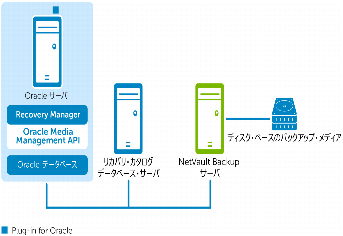Dell™ NetVault™ Backup Plug-in for Oracle® - はじめに
バックアップ計画の策定
バックアップ計画の定義:概要
利用可能なバックアップ方法
サポートされるOracleファイル・タイプ
RMANによるバックアップ計画の定義
プラグインのインストールと削除
RMANテーブルスペースおよびデータファイルのバックアップ・タイプの確認
制御ファイルのバックアップ・タイプ
その他のバックアップ・タイプ
リカバリ・カタログのバックアップ計画
バックアップ・シーケンス例
バックアップ格納先の計画定義
Oracle Flashback Technology
前提条件
RMANバックアップの前提条件
プラグインの設定
データのバックアップ
Oracle® Flashback Databaseの使用
非RAC環境におけるOracle SIDとホーム・ディレクトリの識別
RMANリポジトリの作成
ターゲット・データベースの登録
制御ファイルの自動バックアップ有効化
Flashback Databaseの有効化
Enabling Block Change Trackingの有効化
シングル・インスタンスの非RAC環境の推奨構成
プラグインのインストール
プラグインの削除
Flashback Database:概要
Flashback Databaseステータスを表示する
Flashback Databaseのオプション
Flashback Databaseの制約
本プラグインとFlashback Databaseを使用したデータのリストア
データのリストア
データのリストアとリカバリ:概要
ユーザー管理リストアの実行
その他のユーザー管理リストア手順
RMANリストアの実行
リカバリ・カタログの管理
RMAN CLIの使用
Oracle® RAC環境におけるプラグインの使用
フェイルオーバー・クラスタ環境でのプラグインの使用
Oracle® Data Guardでのプラグインの使用
リストア・オプションの設定
非RAC環境で使用可能なRMANリカバリ・タイプ
RMANを使用したその他のリストア手順
プレリストアおよびリストア・オプションの設定
リカバリ・オプションの設定
ブロック・メディア・リカバリ・オプションの設定
ポスト・リカバリ・オプションの設定
格納先の詳細
リカバリ・カタログの詳細設定
クローン・データベース・オプションの設定
RMANスクリプトの生成オプションの設定
ジョブのファイナライズと実行
Oracle® Data Guard:概要
配備計画の定義
システム構築
トラブルシューティング
シングル・インスタンスData Guardのシステム構築に対するシングル・インスタンス
シングル・インスタンスData Guardのシステム構築に対するマルチ・インスタンスRAC
マルチ・インスタンスRAC Data Guardのシステム構築に対するマルチ・インスタンスRAC
Data Guard環境へのプラグインのインストール
データのバックアップ
データのリストア
NetVault Backup 10.xサービス(netvault-pgsql)がWindowsで開始しない
データベースを追加できない
バックアップが失敗した
バックアップ・ジョブのハングアップ
リストアが失敗した
用語集
Dellについて
Enabling Block Change Trackingの有効化
|
IMPORTANT: 通常のデータベース・オペレーションでは、最小性能オーバーヘッドが発生するため、Block Change Trackingは、Oracle® 10g以降のデフォルトによって無効に設定されています。ただし、特にバックアップ間に変更されたデータ・ブロックの割合が少ない場合は、増分バックアップ中にデータファイル全体のスキャンを回避できることは大きな利点となります。増分バックアップのパフォーマンス向上について詳しくは、『Oracle Database Backup and Recovery Basics』の「Change Tracking」セクションを参照してください。 |
|
1 |
SQL*Plusを起動し、管理者権限でターゲット・データベースに接続します。 |
|
• |
デフォルトの場所に保存する |
|
• |
ターゲット・データベースにDB_CREATE_FILE_DESTパラメータを設定します。 |
|
• |
ユーザーが定義した場所に保存するには、以下のSQLステートメントを入力します。 |
FILE '/<宛先へのパス>/rman_change_track.dat' REUSE;
REUSEオプションを指定すると、指定した名前を持つファイルが存在する場合にそれが上書きされます。
シングル・インスタンスの非RAC環境の推奨構成
1つのマシンをNetVault BackupサーバーおよびOracle®データベース・サーバーの両方として設定する(つまり、すべてのソフトウェアのインストールおよび設定を1つのマシンで実行する)ことはできますが、これらのエンティティは別々のマシンで実行することをお勧めします。RAC環境でのPlug‑in for Oracleのインストールについて詳しくは、インストールの前提条件を参照してください。
図 3. シングル・インスタンスの非RAC設定
プラグインのインストール
|
1 |
[ナビゲーション]パネルで、[クライアント管理]をクリックします。 |
|
2 |
|
3 |
[プラグインのインストール]ボタン( |
|
4 |
[プラグイン・ファイルの選択]をクリックして、プラグイン用の.npkインストレーション・ファイルの場所(インストール用CDまたはWebサイトからファイルをダウンロードして保存したディレクトリなど)を探します。 |
|
5 |
|
6 |
インストールを開始するには、[プラグインのインストール]をクリックします。 |
|
IMPORTANT: Windows®にPlug‑in for Oracleをインストールする場合、本プラグインは、ダイナミック・リンク・ライブラリ(DLL)ファイル「ORASBT.DLL」を「…\system32」ディレクトリにコピーします(32-bitバージョンのプラグインを64-bitのWindowsマシン上にインストールする場合は、ディレクトリ名は「…\sysWOW64」です)。このDLLは、Oracleと、NetVault Backupが使用するメディア管理ユーティリティ間のリンクとして機能し、本プラグインが正しく機能するために必要です。ORASBT.DLLがこのディレクトリにあることを確認する必要があります。 |
プラグインの削除
|
1 |
[ナビゲーション]パネルで、[クライアント管理]をクリックします。 |
|
2 |
[クライアント管理]ページで、利用可能なクライアントを選択して、[管理]をクリックします。 |
|
3 |
|
4 |
[確認]ダイアログ・ボックスで、[削除]をクリックします。 |